
言うまでもなく、今日はネット上でダウンロードしてiPhoneにインストールするだけの着信音(着信音/通話)は、インターネットやAppStoreで見つけることができます。そして、たとえば、ガジェット自体に存在する標準リストのiPhone4の着信音が誰もが好きというわけではありません。最も簡単な知識とツールを使用して、自分の手で呼び出すためのメロディーを作成する方法を見てみましょう。
iPhoneまたはiPad用の着信音を作成できませんオーディオファイルの操作の基本原則を理解せずに、さらにはこれらのモバイルデバイスで再生できる標準形式を知らなくても。
音を扱う原則は次のようになります少し後で、しかし今、再現されたフォーマットのいくつかの詳細について詳しく見ていきましょう。もちろん、今日では、MP3、WAV、WMA、OGG、AAC、M4Aなど、かなりの数のオーディオファイルがあります。しかし、Appleモバイル製品の場合にのみ、インシデントが発生します。着信信号。

iPhoneの着信音とは何ですか?M4R形式。これはかなり具体的な標準であり、すべてのプログラムとアプリケーションがそれで動作するわけではありません。しかし、抜け道があります。コンピューターとスマートフォン自体の両方で、最も簡単なユーティリティのいくつかを使用して、iPhone用の着信音を作成できます。
しかし、最初に、オーディオ素材。まず、ガジェットの着信音自体が30秒以上鳴らないことを理解する必要があります。したがって、-最も簡単な結論:iPhone用の着信音の作成-通常のトリミングまたはお気に入りの構成の断片の切り取り。これは最も単純なケースですが、特定のエフェクトを追加したり、サウンドを最初にフェードインさせたり、最後にフェードアウトさせたりする場合があります。このため、プリミティブプログラムは適していません。しかし、まず第一に、それらを検討します。
iTunesがAppleモバイルデバイスを固定コンピュータ端末またはラップトップと同期するために使用されることは誰もが知っています。

もちろん、マルチメディア要素やプログラムをスマートフォンに転送する可能性はたくさんありますが、このユーティリティを使用すると、数分以内に独自の着信音を作成できることを知っている人はほとんどいません。
それでは、iPhoneの着信音の作成を見てみましょうコンピューター上の5(またはその他のモデル)。まず、プログラム自体で、使用可能なリストから目的の構成を選択します。その後、右クリックして情報に移動し、次にパラメーターに移動します。
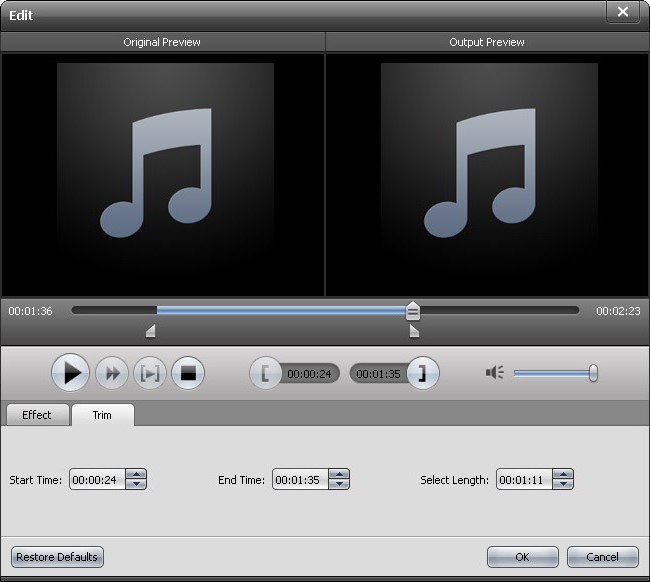
次に、2つのスライダーを使用する必要があります-「開始」「停止」-曲のセグメントの発音時間を設定します(上記の30秒を考慮に入れます)。 「OK」ボタンを押して、もう一度トラックを右クリックし、AAC形式でバージョンを作成するコマンドを含むサブメニューを選択します。処理後、元のトラックの横に新しいトラックが表示されます。ここでも、新しいファイルを右クリックして、「Windowsエクスプローラーに表示」コマンドを呼び出します。これで、拡張子が.m4aのファイルを確認できます。名前を同じ名前に変更する必要がありますが、.m4r拡張子を指定します。 iTunesに戻り、トリミングされたトラックを削除します。 「サウンド」タブに表示されるように、フォルダから着信音を起動するだけです。残っているのは、ガジェットをアプリケーションと同期し、スマートフォンのメモリに転送するためのファイルのチェックボックスをオンにすることだけです。
結局のところ、あなた自身の着信音を作る非常に簡単に、スマートフォンで直接行うことができます。これを行うには、App StoreからダウンロードできるRingtoniumアプリケーション(またはその他)を使用できます。ここには、LightとProの2つのバージョンがあることに注意してください。 Proバージョンにはより多くの機能があり、有料ですが、Lightバージョンの形式の無料バージョンは着信音を作成するのに最適です。

ここではすべてが簡単です。アプリケーションを起動した後、メインウィンドウ(画面の左上にある「+」記号の付いたボタン)にソーストラックを追加する必要があります。さらにアクションを要求するポップアップメッセージが表示されたら、「着信音」アイテムを使用し、タイムラインでマーカーを使用してコンポジションのセグメント(開始と終了)を設定します。これで、右下隅にあるフロッピーディスクの画像が表示されたボタンを押して、選択したフラグメントを保存することができます。すべて。着信音は本来の目的に使用できます(必要に応じて、保存する前に、「FX」ボタンを使用してアクセスできるエフェクトを追加できます)。
オーディオ処理プログラムを使用して、コンピューターで着信音を作成することもできます。 Cool Edit Proアプリケーションについて考えてみます(AdobeAuditionまたはSoundForgeでは、プロセスは同じです)。

まず、目的のファイルを開きます。その後、カットする領域を選択します。カットアクションを実行します(Ctrl + Xまたはコンテキストメニューの[カット]コマンド)。次に、新しい空のファイルを作成し、クリップボードからそのフラグメントを貼り付けます。最初と最後に不要な部分を削除することで、より簡単に行うことができます。現在、リストから任意のオーディオ形式で保存する必要があります。
エフェクトの追加については、フェードインまたはフェードアウト効果を作成するには、[お気に入り]メニューを使用して、それぞれ[フェードイン]または[フェードアウト]コマンドを選択します。繰り返しますが、トラックの事前に選択されたセクションにそれらを適用する必要があります。

完全または部分的に選択すると、[効果]メニューにある効果を適用できます。
しかし、それだけではありません。実際のところ、このプログラムはiPhone自体の着信音を作成しません(標準形式の詳細を参照してください)。さらにいくつかの簡単な手順を実行する必要があります。
これで、元のオーディオファイルができました。 「ネイティブ」のApple標準に変換する必要があります。オーディオを変換する機能を備えた任意の単純なコンバーターを使用できます。

たとえば、Freemake VideoConverterアプリケーションでは最初に「オーディオ」を選択し、探しているファイルを開いてから、ボタンの一番下の行で「Apple」という名前を含むアイコンをクリックして、変換プロセスを開始する必要があります。終了すると、拡張子が.m4rのファイルがデフォルトまたはユーザー設定で保存されます。
最も怠惰なiPhoneの所有者のために、あなたはすることができますオンラインサービスの使用をアドバイスします。つまり、ユーザーは最初のファイルをサイトにアップロードし、着信音として使用することになっているセグメントを指定して、スタートボタンを押すだけです。数分後、指定されたアクションがファイルから直接実行される場合、新しいファイルをコンピューターまたはスマートフォンにダウンロードできます。
結論として、作成することは注目に値しますiPhoneの着信音は、上記からすでに明らかなように、それほど難しい問題ではありません。基本的に、最も簡単な方法はモバイルアプリとオンラインサービスです。 iTunesとオーディオエディタを使用すると、問題はやや複雑になりますが、後者には、曲をはるかに正確に(ミリ秒単位で)カットできるという紛れもない利点があります。原始的なスマートフォンプログラム、そしてオンラインでトリミングトラックを使用する場合はさらにそうです。
